Mi a teendő, ha a WhatsApp Web nem működik

A WhatsApp web nem működik? Ne aggódj. Íme néhány hasznos tipp, amivel újra működésbe hozhatod a WhatsApp-ot.
A világon a legtöbb nyelvet balról jobbra írják, azonban vannak kivételek. Néhány nyelv jobbról balra és fentről lefelé ír, ez általában csak „jobbról balra” vagy „RTL”-re rövidül. A leggyakrabban használt jobbról balra író nyelvek az arab, a héber, a perzsa és az urdu, bár más kortárs és ősi nyelveket is jobbról balra írnak.
A nyugati társadalmak által kifejlesztett legtöbb modern technológiai platform balról jobbra haladó nyelvekhez készült. Az internet egyes webhelyei azonban támogatják a szöveg jobbról balra haladó megjelenítését és írását. A Gmail egy ilyen webhely, bár a használat előtt engedélyezni kell a jobbról balra irányú támogatást a beállításokban.
A jobbról balra haladó szöveg támogatásának engedélyezéséhez kattintson a fogaskerék ikonra a Gmail webhely jobb felső sarkában, majd kattintson az „Összes beállítás megtekintése” elemre.

Kattintson a fogaskerekű ikonra, majd válassza az „Összes beállítás megtekintése” lehetőséget.
A jobbról balra haladó szöveg támogatását a „Jobbról balra szerkesztés támogatása bekapcsolva” választógombra kattintva engedélyezheti, amely alapértelmezés szerint le van tiltva. A gomb az „Általános” lap tetején, a „Nyelv” rész alján található. Miután rákattintott a választógombra, görgessen az oldal aljára, és kattintson a „Módosítások mentése” gombra, hogy a változtatások életbe lépjenek.
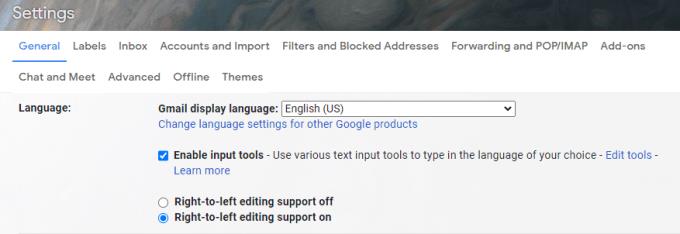
Kattintson a „Jobbról balra szerkesztés támogatása” választógombra, majd görgessen az oldal aljára, és kattintson a „Változások mentése” gombra.
Az e-mail-szerkesztőben most már használhatja a jobbról balra haladó szövegbevitelt a jobb alsó sarokban lévő kis lefelé mutató nyílra kattintva, majd felülről a harmadik lehetőségre kattintva, amely a „Jobbról balra (Ctrl-Shift-.) ”. Erre a gombra kattintva a teljes e-mailt úgy konfigurálja, hogy a jobbról balra haladó szövegbeviteli módot használja. Ha jobbról balra és balról jobbra haladó szöveget is szeretne használni egyetlen e-mailben, akkor a billentyűkóddal befolyásolhatja az egyes bekezdéseket. "Ctrl-Shift-." Beállítja a bekezdést a jobbról balra való használathoz, míg a „Ctrl-Shift-” visszaállítja a szöveget balról jobbra formátumra.
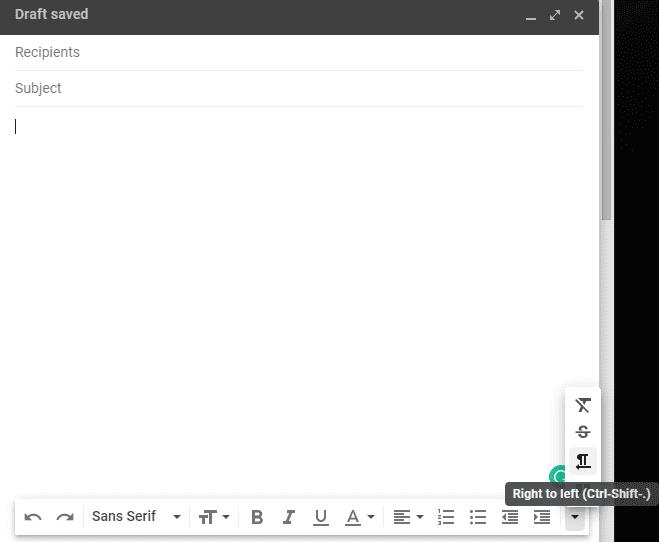
Kattintson a nyílra az e-mail-író bal alsó sarkában, és válassza a „Jobbról balra” lehetőséget, vagy használja a billentyűparancsot.
A WhatsApp web nem működik? Ne aggódj. Íme néhány hasznos tipp, amivel újra működésbe hozhatod a WhatsApp-ot.
A Google Meet kiváló alternatíva más videokonferencia alkalmazásokhoz, mint például a Zoom. Bár nem rendelkezik ugyanazokkal a funkciókkal, mégis használhat más nagyszerű lehetőségeket, például korlátlan értekezleteket és videó- és audio-előnézeti képernyőt. Tanulja meg, hogyan indíthat Google Meet ülést közvetlenül a Gmail oldaláról, a következő lépésekkel.
Ez a gyakorlati útmutató megmutatja, hogyan találhatja meg a DirectX verzióját, amely a Microsoft Windows 11 számítógépén fut.
A Spotify különféle gyakori hibákra utal, például zene vagy podcast lejátszásának hiányára. Ez az útmutató megmutatja, hogyan lehet ezeket orvosolni.
Ha a sötét módot konfigurálod Androidon, egy olyan téma jön létre, amely kíméli a szemed. Ha sötét környezetben kell nézned a telefonodat, valószínűleg el kell fordítanod a szemedet, mert a világos mód bántja a szemedet. Használj sötét módot az Opera böngészőben Androidra, és nézd meg, hogyan tudod konfigurálni a sötét módot.
Rendelkezik internetkapcsolattal a telefonján, de a Google alkalmazás offline problémával küzd? Olvassa el ezt az útmutatót, hogy megtalálja a bevált javításokat!
Az Edge megkönnyíti a biztonságos böngészést. Íme, hogyan változtathatja meg a biztonsági beállításokat a Microsoft Edge-ben.
Számos nagyszerű alkalmazás található a Google Playen, amelyekért érdemes lehet előfizetni. Idővel azonban a lista bővül, így kezelni kell a Google Play előfizetéseinket.
A videofolytonossági problémák megoldásához a Windows 11-en frissítse a grafikus illesztőprogramot a legújabb verzióra, és tiltsa le a hardveres gyorsítást.
Ha meg szeretné állítani a csoportbejegyzések megjelenését a Facebookon, menjen a csoport oldalára, és kattintson a További opciók-ra. Ezután válassza az Csoport leiratkozása lehetőséget.








